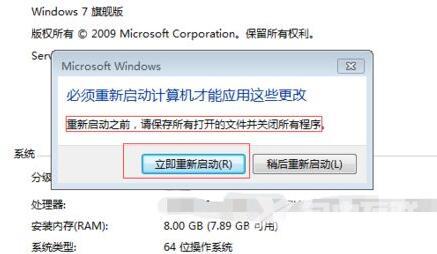win7系统提示内存不足是因为设置的虚拟内存不够,导致数据交换空间不足,加装硬件内存可以彻底解决该问题,也可以通过调整虚拟内存来暂时解决。下面自由互联小编就给大家带来
win7系统提示内存不足是因为设置的虚拟内存不够,导致数据交换空间不足,加装硬件内存可以彻底解决该问题,也可以通过调整虚拟内存来暂时解决。下面自由互联小编就给大家带来win7系统提示内存不足的教程方法,希望能给大家带来帮助。win7系统提示内存不足怎么办:打开电脑属性界面找到高级系统设置,点开性能下方的设置,点击高级下方的修改,在此界面修改虚拟内存后重启电脑即可。

第一步,右键“计算机”打开“属性”。
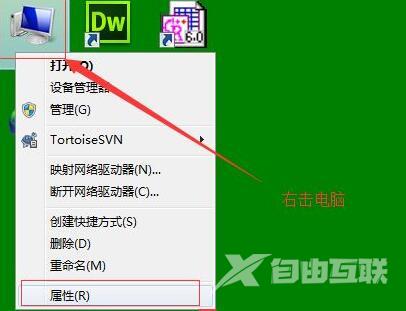
第二步,点击左边“高级系统设置”
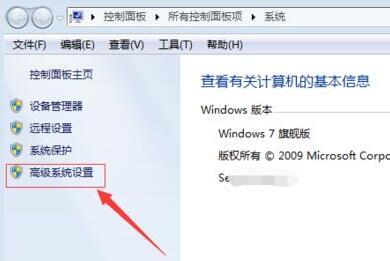
第三步,打开“性能”里的“设置”
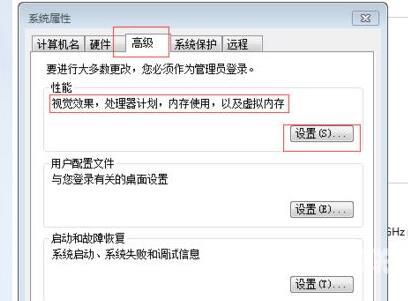
第四步,进入“高级”点击虚拟内存的“更改”按钮。
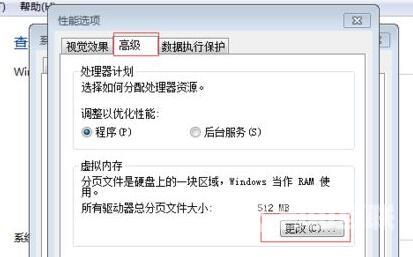
第五步,取消最上方复选框,在下面修改虚拟内存。
(一般设置物理内存的2-2.5倍为好)
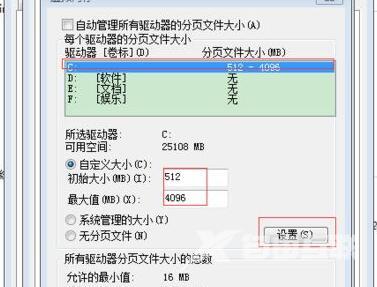
第六步,修改完成并保存,再重启电脑即可使用。